6 способов увеличить изображение с помощью Photo Upscaler
Бывают случаи, когда ваши изображения сжимаются, когда вы увеличиваете их. Грустно констатировать, но вы не захотели выводить результаты на свои изображения. Но, несмотря на все разочарования, вы можете использовать некоторые инструменты и программное обеспечение для увеличения изображений, что и является целью этой статьи с практическими рекомендациями. Мы предоставим простые шаги, чтобы сделать изображение больше без потери качества. Прочитай сейчас!
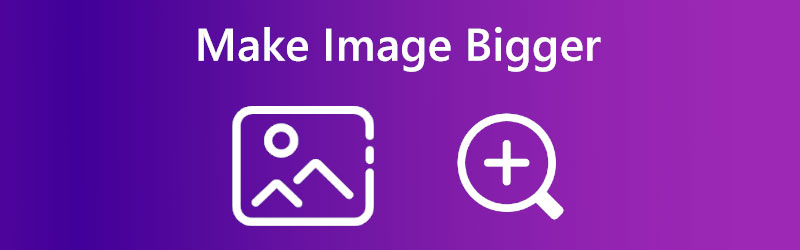

- Часть 1: Зачем нужно увеличивать изображение
- Часть 2: Как увеличить изображение в Vidmore Free Image Upscaler Online
- Часть 3: Как увеличить изображение в Photoshop
- Часть 4: Как увеличить изображение в Lightroom
- Часть 5: Как увеличить изображение в Paint
- Часть 6: Как увеличить изображение в режиме предварительного просмотра
- Часть 7: Как увеличить изображение в Befunky
- Часть 8. Часто задаваемые вопросы об увеличении изображений
Часть 1: Зачем нужно увеличивать изображение
Как мы всегда говорим, есть много причин, по которым вам нужно увеличить ваши картинки, изображения или фотографии. Он может понадобиться вам для презентации на работе. Он также может понадобиться вам в вашем отчете в вашей школе, или вам нужно распечатать его, чтобы создать гораздо более крупный проект и т. д.
Кроме того, в этой статье с практическими рекомендациями будут показаны различные методы увеличения изображения на Mac, Windows и в Интернете с использованием различных надежных инструментов и программного обеспечения. Теперь прочитайте эту статью с практическими рекомендациями, и мы позаботимся о том, чтобы вы узнали и получили удовольствие от преобразования изображений в большие!
Часть 2: Как увеличить изображение в Vidmore Free Image Upscaler Online
Vidmore Free Image Upscaler онлайн это удобный онлайн-инструмент от AI. Вы можете использовать это, чтобы увеличить изображение без потери качества. Кроме того, он имеет функцию увеличения и может быть выбран до 8X. Ниже приведены шаги, чтобы увеличить ваши фотографии:
Шаг 1: На основном сайте Vidmore Free Image Upscaler Online можно сразу увидеть Загрузить изображение и выберите изображение с вашего компьютера.
Попробуйте Image Upscaler прямо сейчас!
- Улучшите качество фотографий.
- Увеличьте изображение в 2X, 4X, 6X, 8X.
- Восстановить старое изображение, размыть фотографию и т. д.

Шаг 2: После загрузки фото приступайте к выбору Увеличение в верхней части панели. Это ваш выбор, если вы хотите выбрать 2x, 4x, 6x или 8x. Затем нажмите «Сохранить» в правом нижнем углу, чтобы сохранить увеличенное изображение.
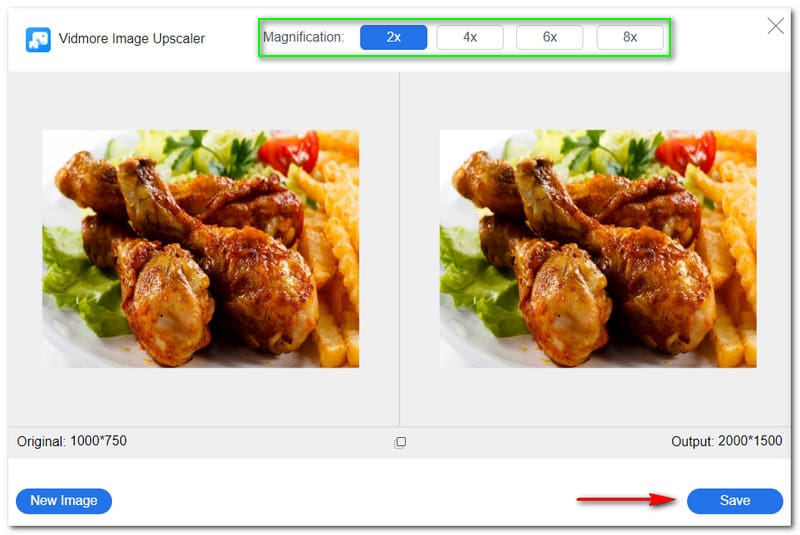
Шаг 3: Ваше выходное изображение будет загружено и сохранено на вашем компьютере.
Вот оно! Вы увеличите изображение всего за три шага, используя Vidmore Free Image Upscaler Online. Попробуйте этот инструмент сейчас, и вы получите удовлетворительное выходное изображение.
Часть 3: Как увеличить изображение в Photoshop
Фотошоп это профессиональное программное обеспечение, которое может увеличить ваши фотографии. Если вы хотите приобрести его, его цена начинается с $20,99, или вы можете попробовать его бесплатную пробную версию в течение 30 дней. Кроме того, он идеально подходит для опытных пользователей и предлагает множество инструментов для редактирования. Ниже приведены шаги, чтобы увеличить ваши изображения с помощью Photoshop. Прочитайте их сейчас:
Шаг 1: Добавьте свое изображение в Photoshop, и вы увидите Меню изображения в верхней части панели. Затем нажмите кнопку Размер изображения.

Шаг 2: Далее вы увидите дополнительные параметры с правой стороны. Начните менять Ширина, процент, высотаи т. д. Затем измените ресамплинг в автоматический. После этого нажмите кнопку в порядке кнопка.
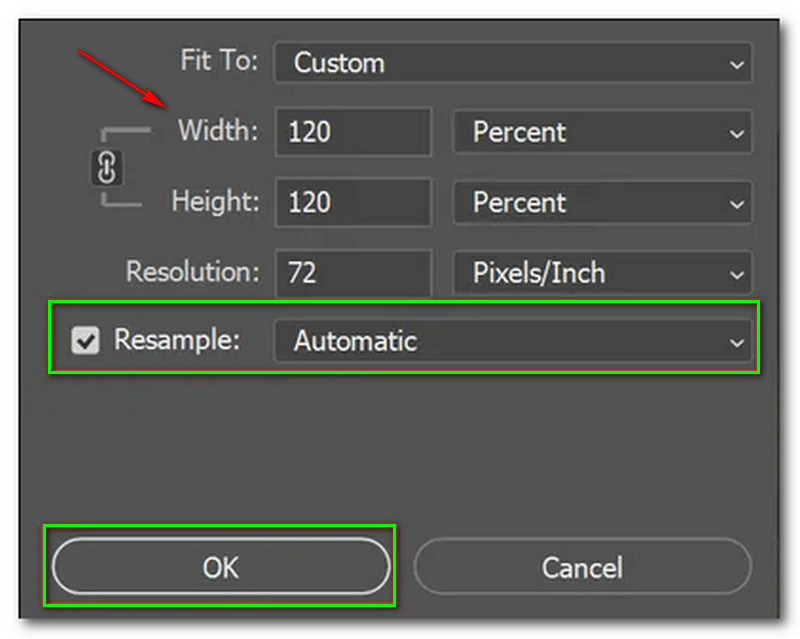
Выше приведены процедуры увеличения изображения в Photoshop. Поэтому вы можете использовать эти шаги в качестве руководства при использовании программного обеспечения Photoshop. Тем не менее, недостатком этого программного обеспечения является то, что оно не рекомендуется для начинающих пользователей.
Часть 4: Как увеличить изображение в Lightroom
Lightroom является частью Adobe Photoshop, и вы можете приобрести его за $9,99 в месяц. Это более доступно, чем Photoshop, потому что Lightroom фокусируется только на редактировании изображений и видео. Он предоставляет множество фильтров, эффектов и инструментов редактирования. Посмотрите методы внизу, чтобы иметь представление об изменении размера ваших изображений до сделать его больше.
Шаг 1: На центральной панели Lightroom вы увидите Библиотека в верхнем левом углу. После этого выберите изображение, которое хотите сделать более объемным.
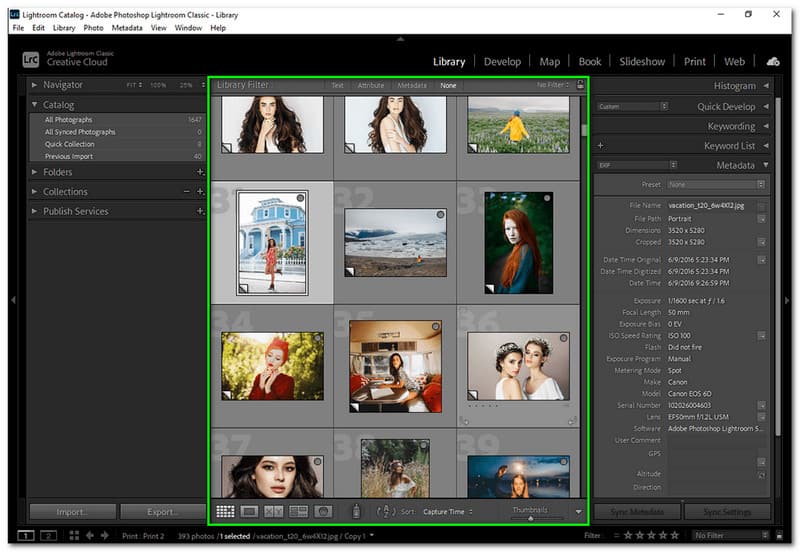
Шаг 2: Вы можете приступить к изменению Параметры для повышения вашего имиджа. В первом варианте вы увидите Размер изображения. Затем отметьте Изменить размер по размеру. После настройки нажмите кнопку Готово кнопка или Экспорт кнопка.
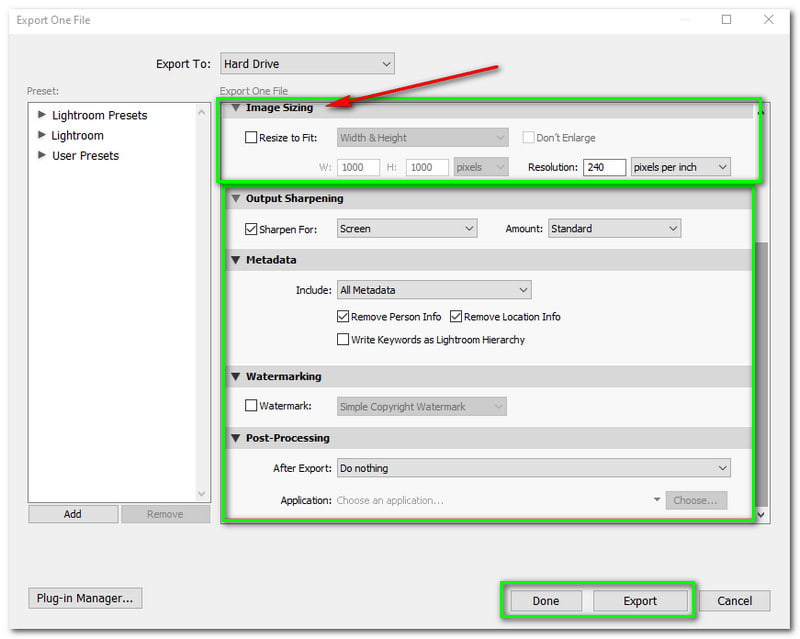
Как и Photoshop, Lightroom не рекомендуется для пользователей-любителей. Тем не менее, вы можете попрактиковаться в использовании с бесплатной пробной версией в течение 30 дней. Короче говоря, поскольку вы пользователь-любитель, вы не можете быть обязаны покупать его немедленно.
Часть 5: Как увеличить изображение в Paint
Paint — это встроенный и бесплатный инструмент Windows. Любой может использовать это, потому что это легко использовать. Кроме того, вы можете пользоваться всеми его инструментами редактирования, потому что он предлагает необходимые инструменты. Вы знаете, как увеличить изображение с помощью Paint; см. шаги после этого:
Шаг 1: Запустить Краска на вашем рабочем столе. Затем в левом углу нажмите кнопку открыто кнопку, чтобы выбрать изображение на вашем Проводник.
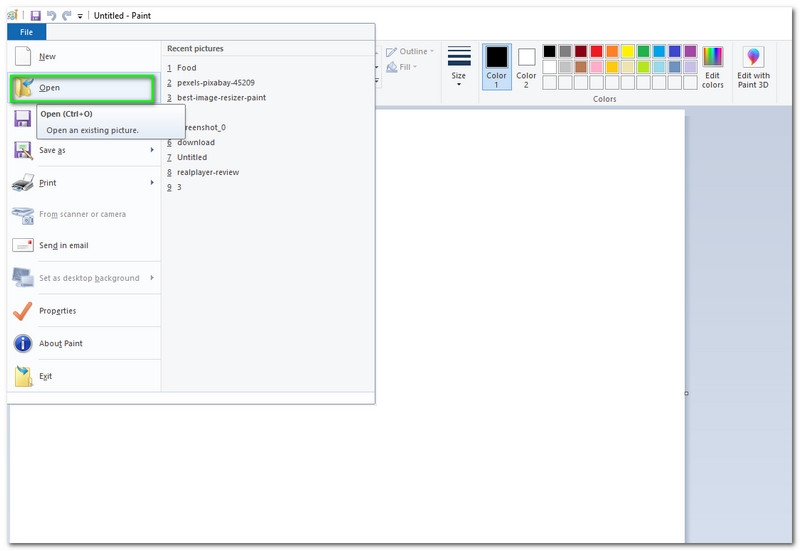
Шаг 2: Как только ваше изображение будет добавлено. Нажмите на Изменить размер после опции «Выбрать». Затем появится небольшая панель. Теперь измените Процент или пиксель изображения. После настройки изображения нажмите кнопку в порядке кнопка в нижней части небольшого интерфейса. Затем, Сохранить его на свой компьютер.
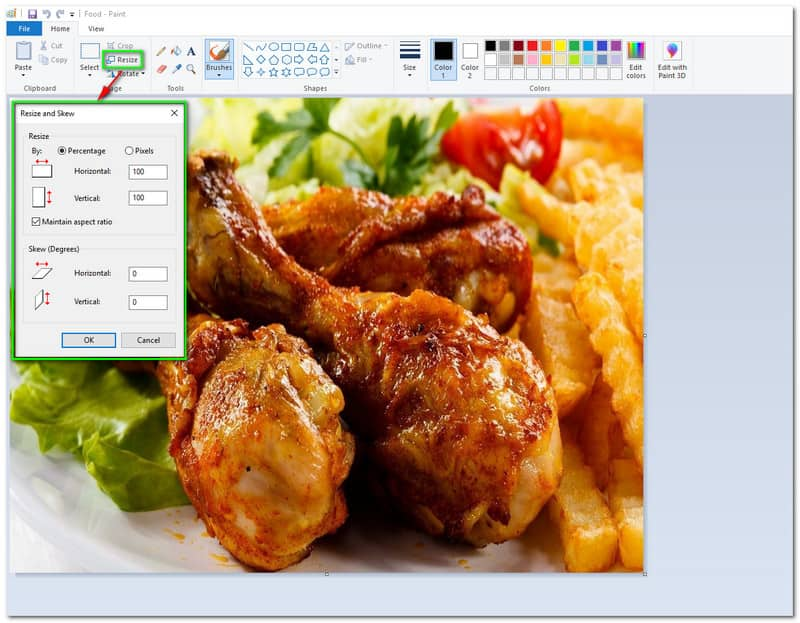
Это супер просто, правда? Ничего не платя, вы можете сделать свою фотографию больше, чем раньше. Тем не менее, поскольку он бесплатный, ожидайте, что Paint имеет ограничения.
Часть 6: Как увеличить изображение в режиме предварительного просмотра
Preview — еще одно встроенное приложение от Mac. Работает не только как инструмент предварительного просмотра, но также может быть инструмент для увеличения фотографий. Вы можете использовать его бесплатно, даже если вы являетесь пользователем Mac. Кроме того, он прост в использовании и предлагает бесплатные инструменты редактирования. Вопрос в том, как увеличить изображение на Mac с помощью Preview. Продолжайте читать шаги ниже:
Шаг 1: Начать запуск Предварительный просмотр приложение на Mac. Затем коснитесь Показать разметку кнопка. После этого нажмите кнопку Отрегулировать размер кнопка.
Шаг 2: После этого необходимо ввести новый Ширина и высота ваших изображений. Затем коснитесь Вписаться в на всплывающее меню и выберите больший размер. Вы также можете использовать Процент для настройки размера изображения. Далее нажмите на в порядке кнопка.
Часть 7: Как увеличить изображение в Befunky
BeFunky может помочь вам добиться большего размера ваших фотографий. Это обеспечивает повышенное качество результатов. Кроме того, он дает вам несколько вариантов того, как сделать ваши фотографии больше и больше. Узнайте, как это сделать, выполнив следующие шаги:
Шаг 1: Запустить Редактор фото из Бефанки. Затем добавьте свое изображение, чтобы увеличить его.
Шаг 2: После этого нажмите кнопку Изменить размер кнопку в левом углу BeFunky. Затем вы увидите Ширина и высота. Так же X-шкала и Y-шкала. Теперь, чтобы сделать его больше, измените Ширина и высота намного больше. После этого нажмите кнопку Применять кнопка в правой нижней части опций.
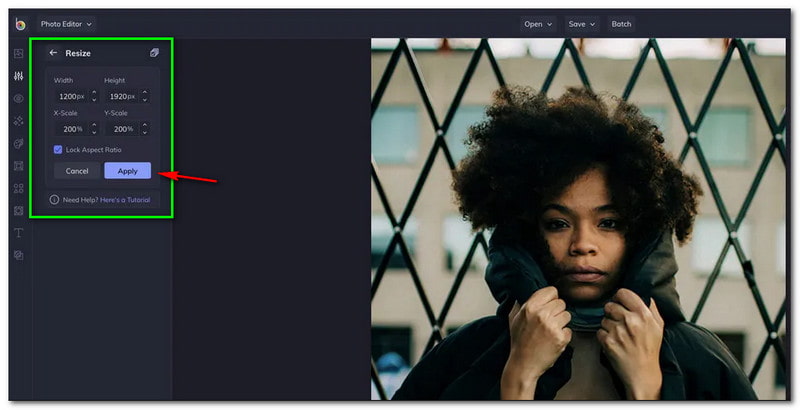
Часть 8. Часто задаваемые вопросы об увеличении изображений
Как увеличить изображение без потери качества?
Есть много способов увеличить ваши изображения без потери качества. Например, вы будете использовать Vidmore Free Image Upscaler Online. Это бесплатно, и вы можете увеличить изображение без ущерба для качества. На самом деле, вы можете улучшить качество, выбрав 8-кратное увеличение. Попробуй это сейчас!
Увеличивается ли размер файла изображения после увеличения изображения?
К сожалению, да. Это недостаток увеличения ваших фотографий, что увеличит размер файла вашего изображения. По этой причине, прежде чем обновлять изображение, чтобы сделать его намного более обширным, убедитесь, что у вас достаточно места, особенно если вы будете увеличивать многие изображения.
Каковы причины, по которым изображения делаются больше, чем раньше?
Есть много примеров, и это будет зависеть от необходимости изображения. Кроме того, это будет зависеть еще и от того, где вы будете использовать картину. Узнав, с какой целью вы делаете свое изображение более значимым, вы можете приступить к их настройке и использовать указанные выше инструменты и программное обеспечение.
Влияет ли изменение размера изображения на качество?
Да, это так! Обычно увеличение изображения не влияет на качество. Тем не менее, изображение не предотвратит значительную потерю качества, если вы масштабируете изображение больше, чем его первоначальный размер.
Вывод
Наконец, у нас появилась идея, что мы можем сделать наши изображения больше, но мы не предотвратим потерю качества. Тем не менее, вы все еще можете использовать инструменты для увеличения изображения без потери качества, и вы читали об этом выше. Мы надеемся, что эта статья с практическими рекомендациями поможет вам, и мы надеемся увидеть вас снова, чтобы поделиться с вами новыми методами!



